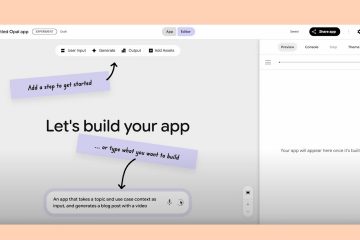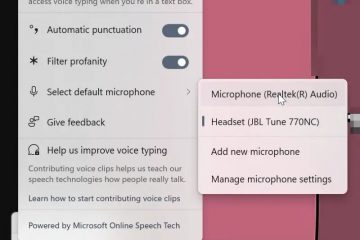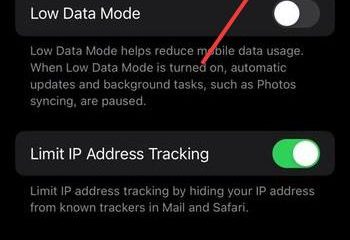將 MSN 設置為 Google Chrome 中的主頁後,您可以在打開瀏覽器時立即訪問熱門新聞、天氣和 Outlook 收件箱。配置速度很快,您可以在 Windows、macOS 甚至 Chromebook 上進行配置。以下是逐步設置的方法。
第 1 步:啟用主頁按鈕並分配 MSN
打開 Chrome 並單擊右上角的三個點。接下來,選擇“設置”,打開“外觀”部分,然後打開“顯示主頁”按鈕的開關。現在,點擊“輸入自定義網址”單選選項並輸入 https://www.msn.com。
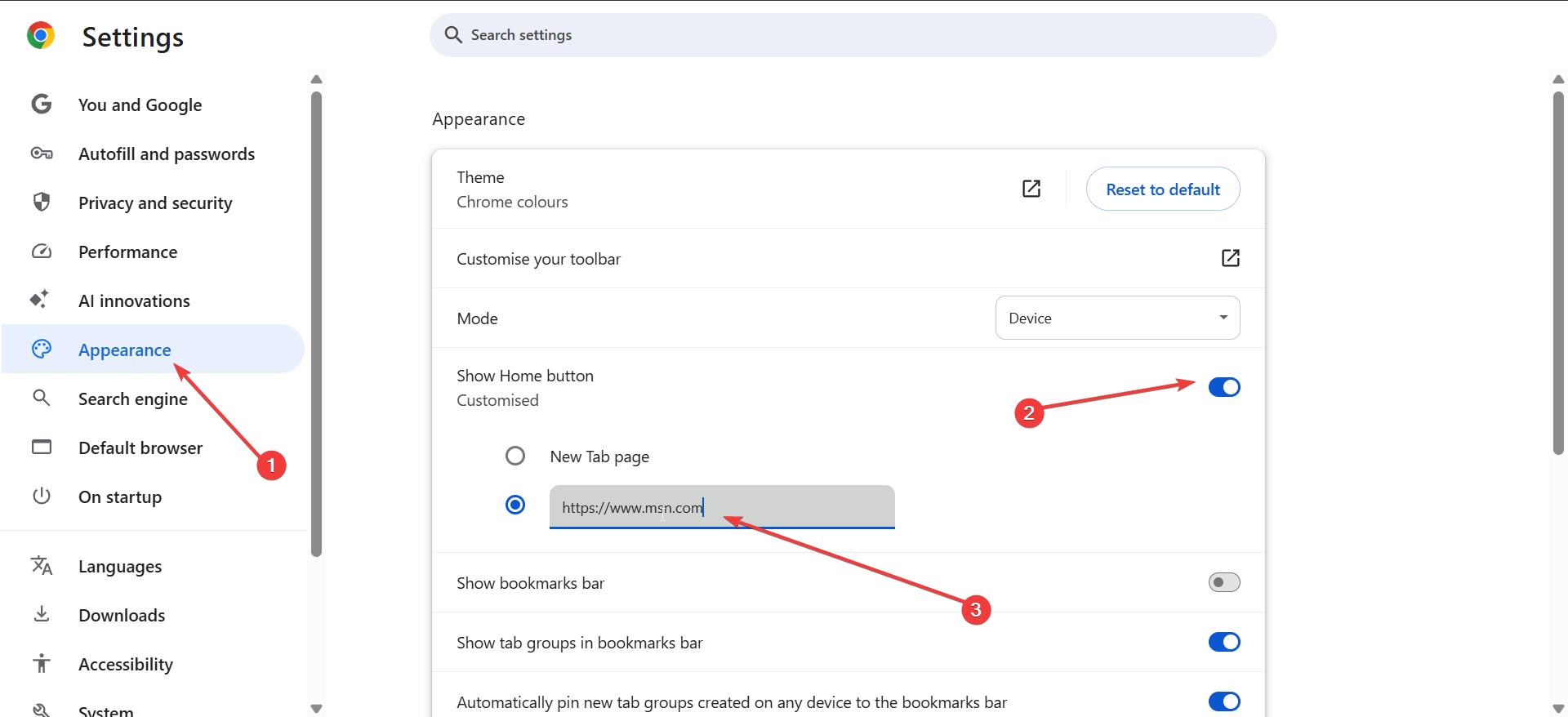
第 2 步:將 MSN 設置為啟動項頁
返回“設置”並打開“啟動時”。然後,選擇“打開特定頁面或一組頁面”,然後單擊“添加新頁面”。接下來,輸入 https://www.msn.com,點擊“添加”按鈕並重新啟動 Chrome 以應用新的主頁設置。
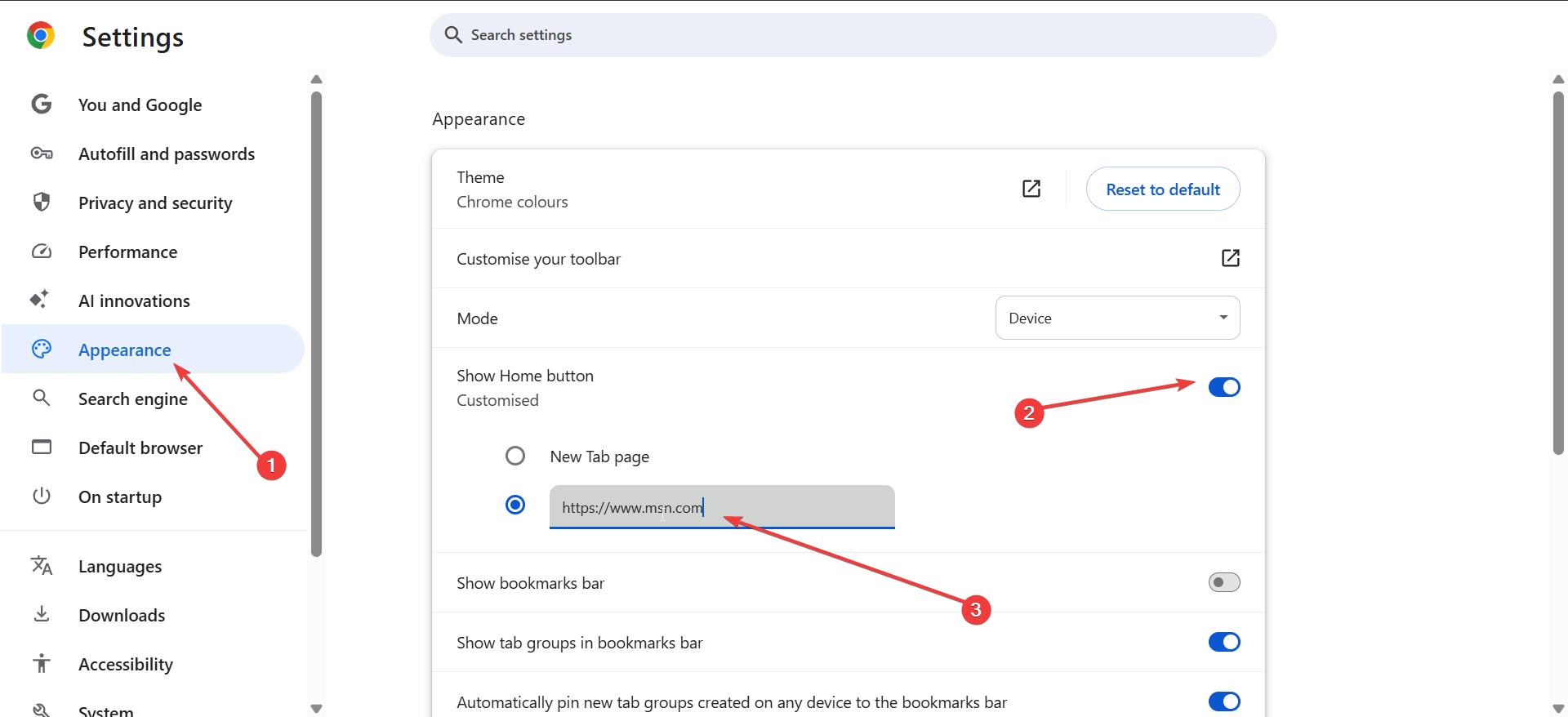
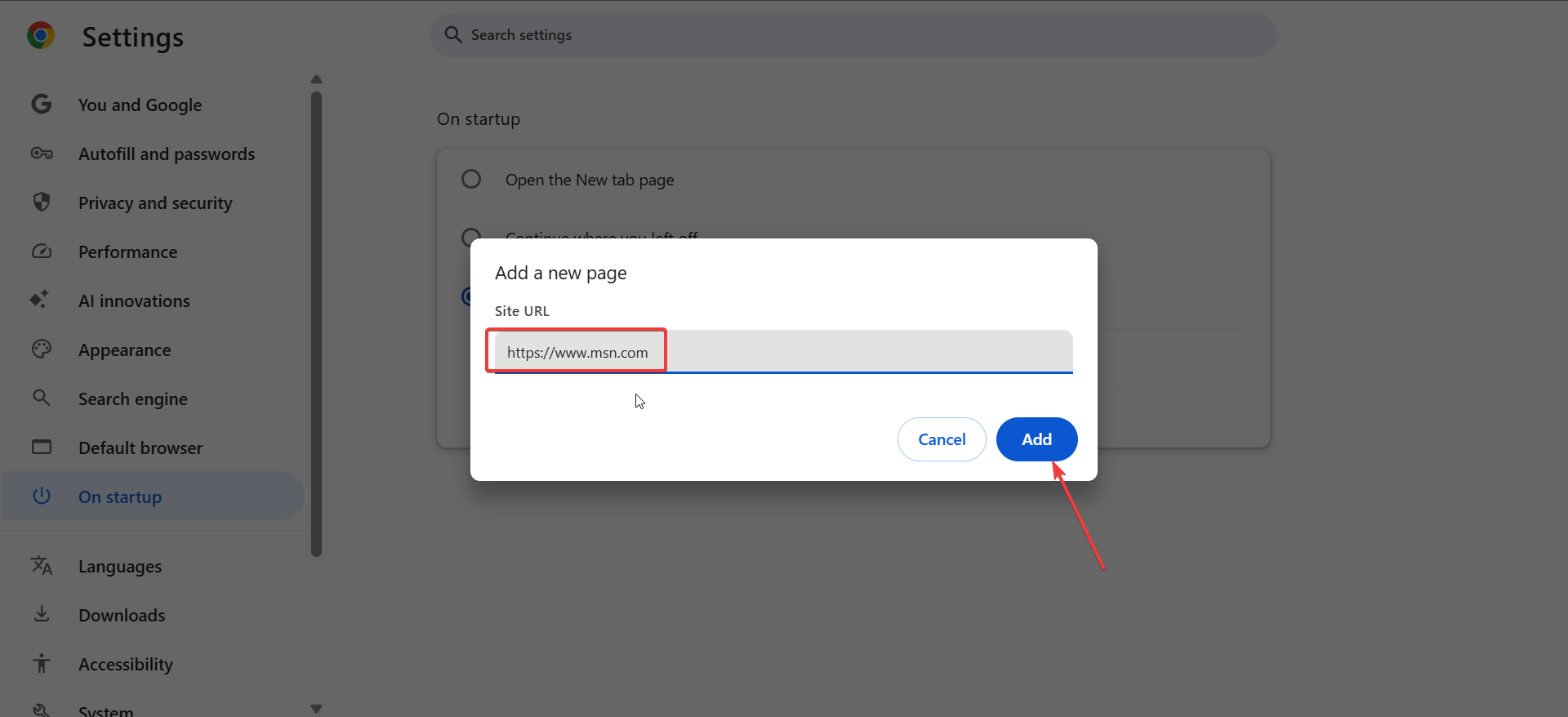
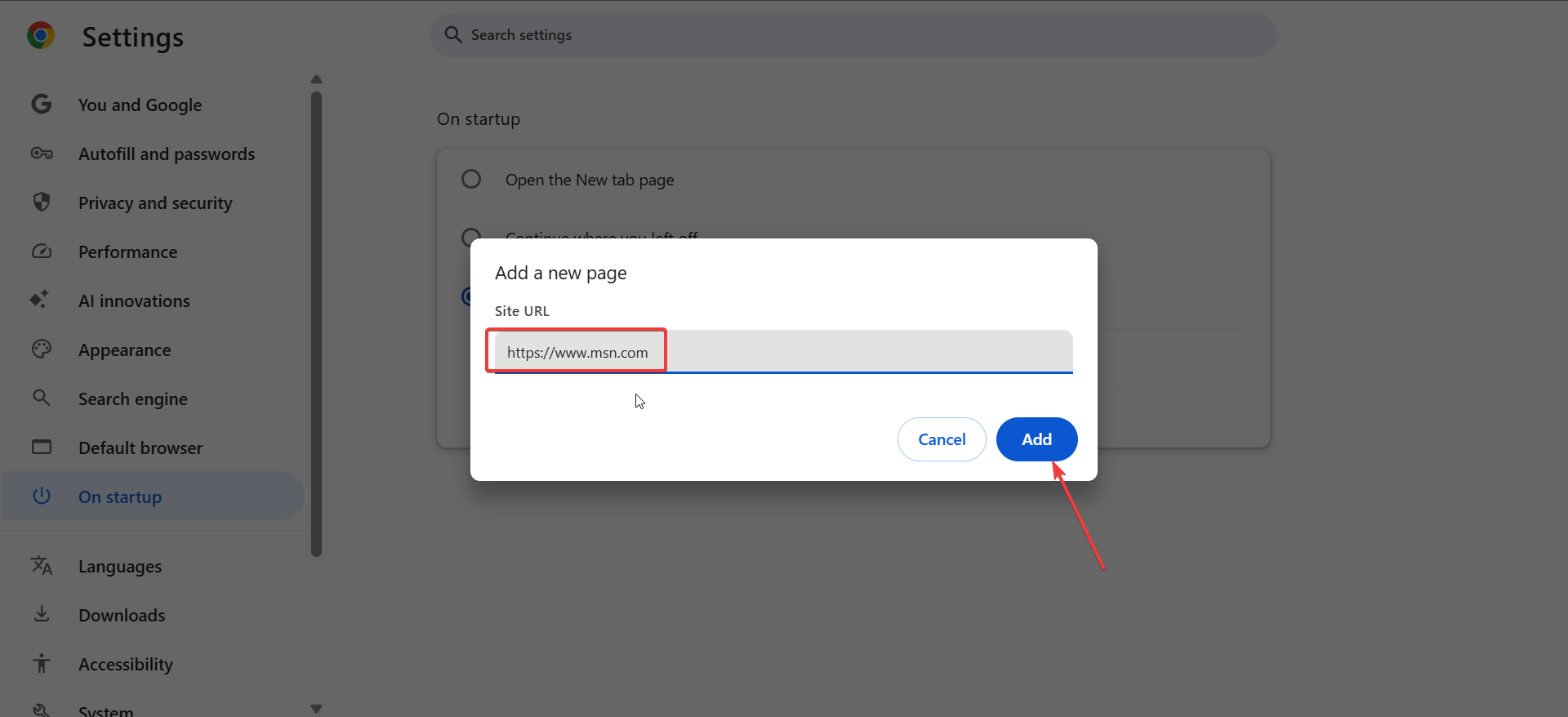
第 3 步:確認更改並重新啟動 Chrome
重新啟動 Chrome 後,點擊“主頁”圖標或打開一個新窗口。您應該會立即看到 MSN 加載。如果沒有,請仔細檢查網址並確保保存更改。
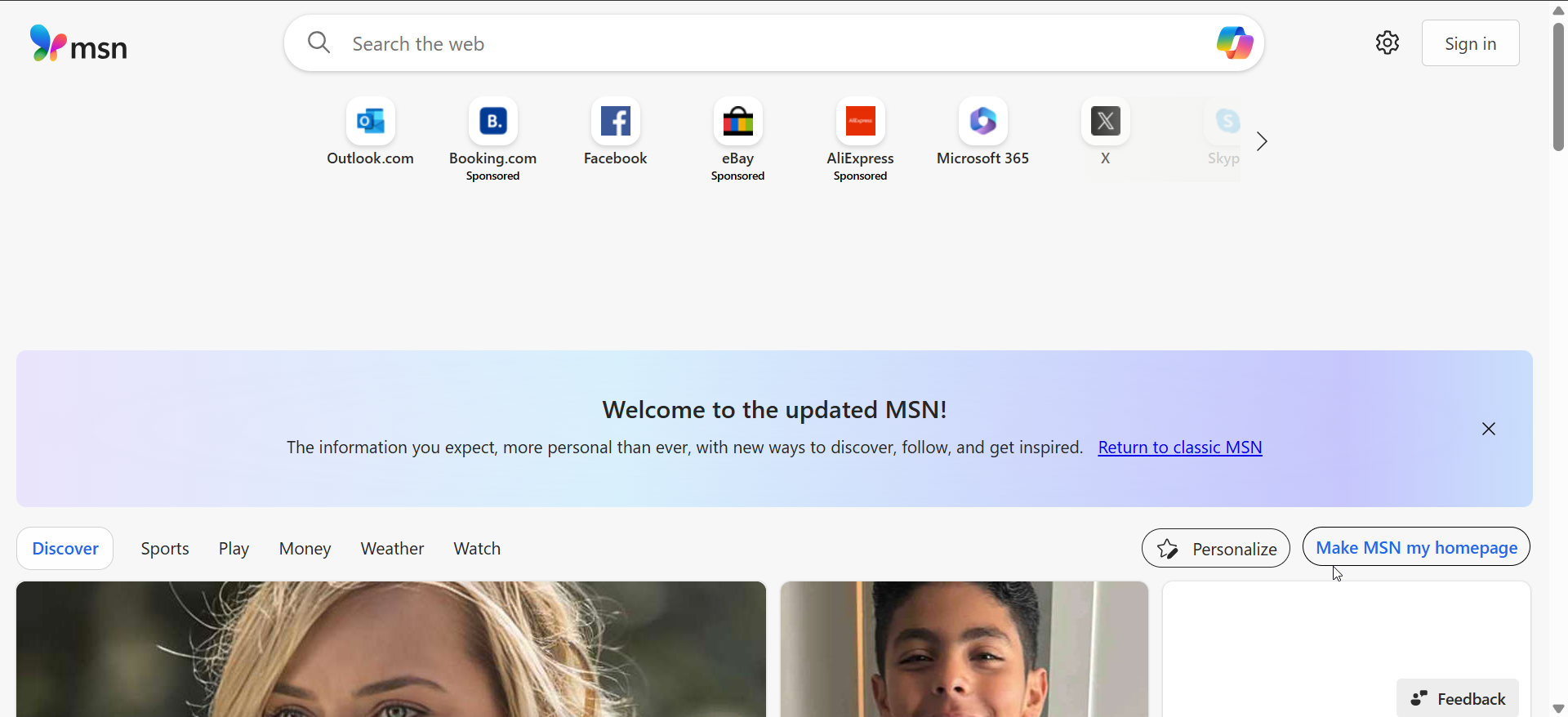
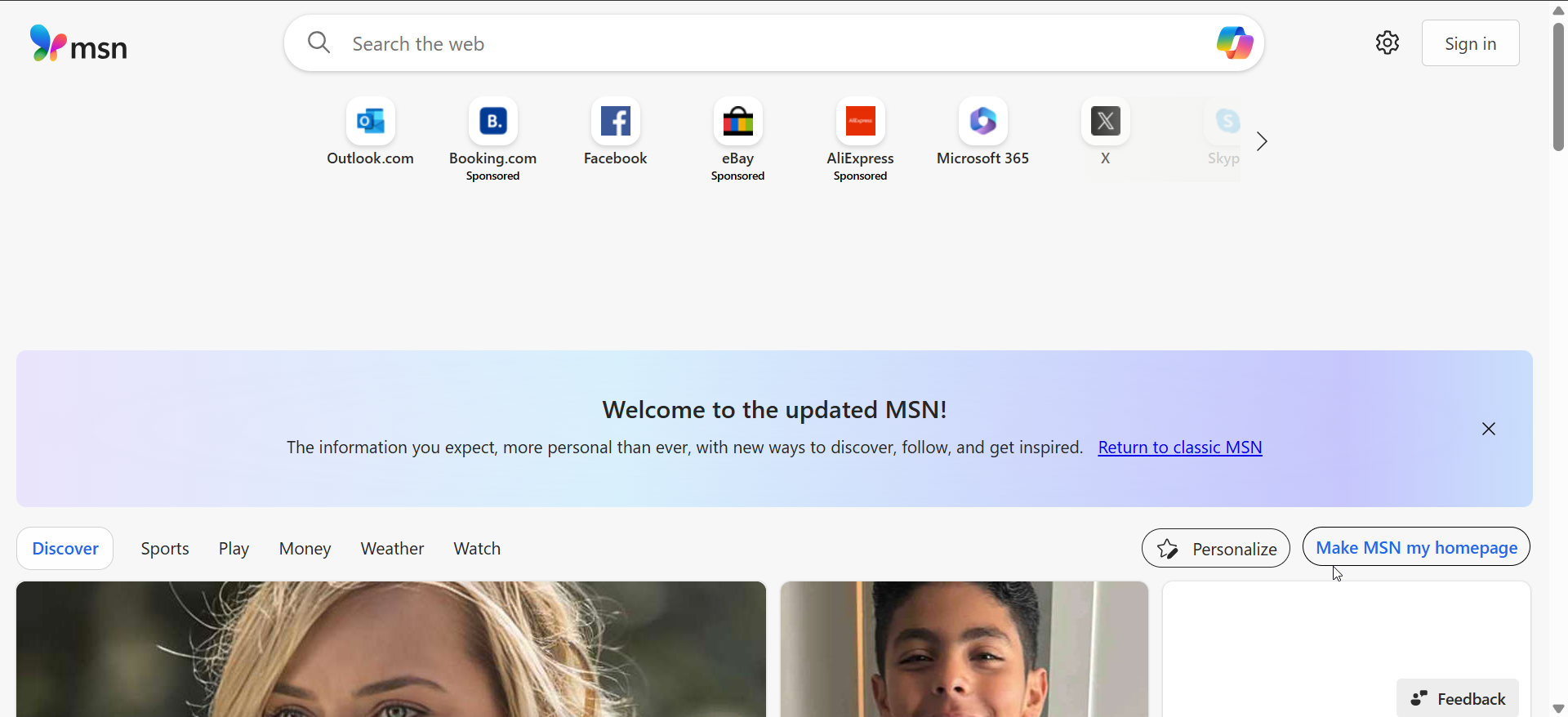
改用 MSN 擴展
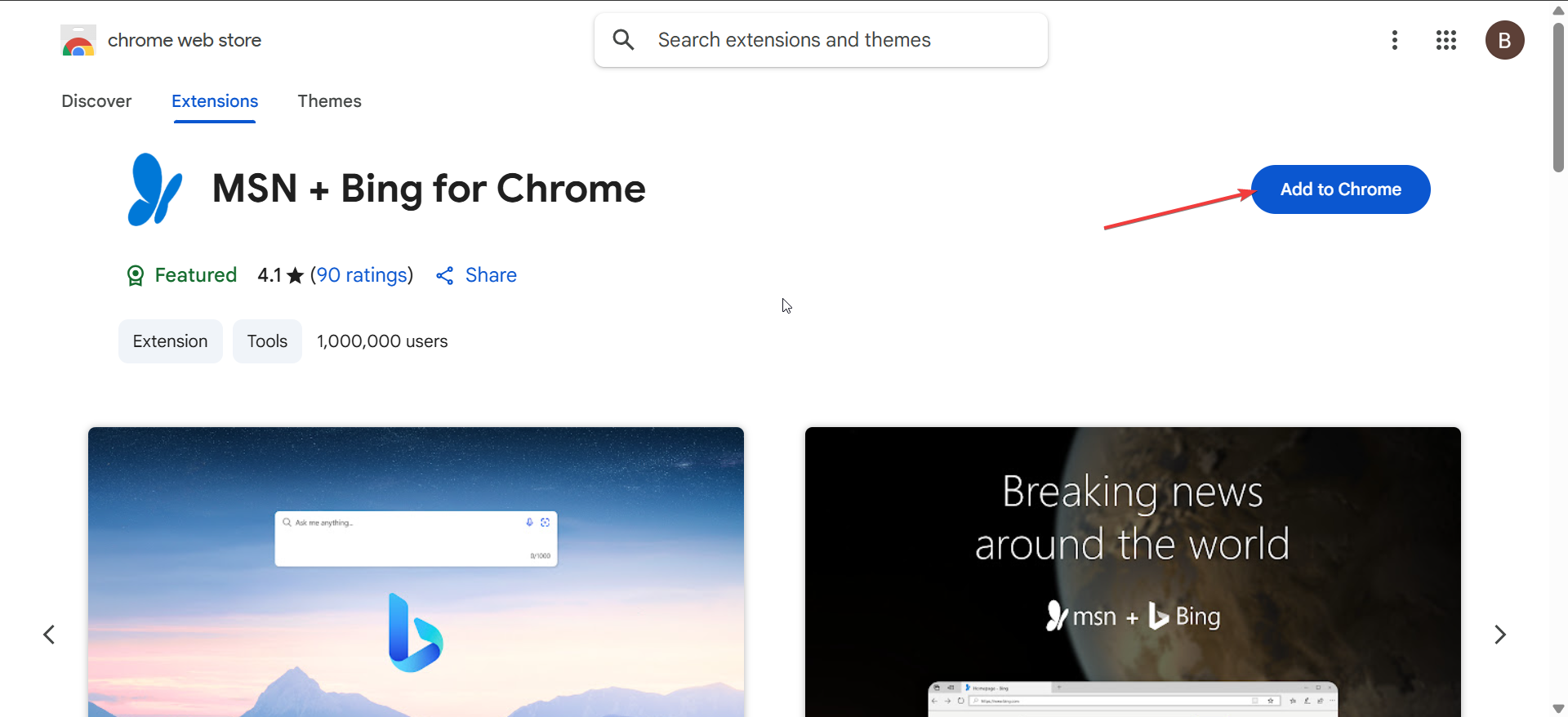
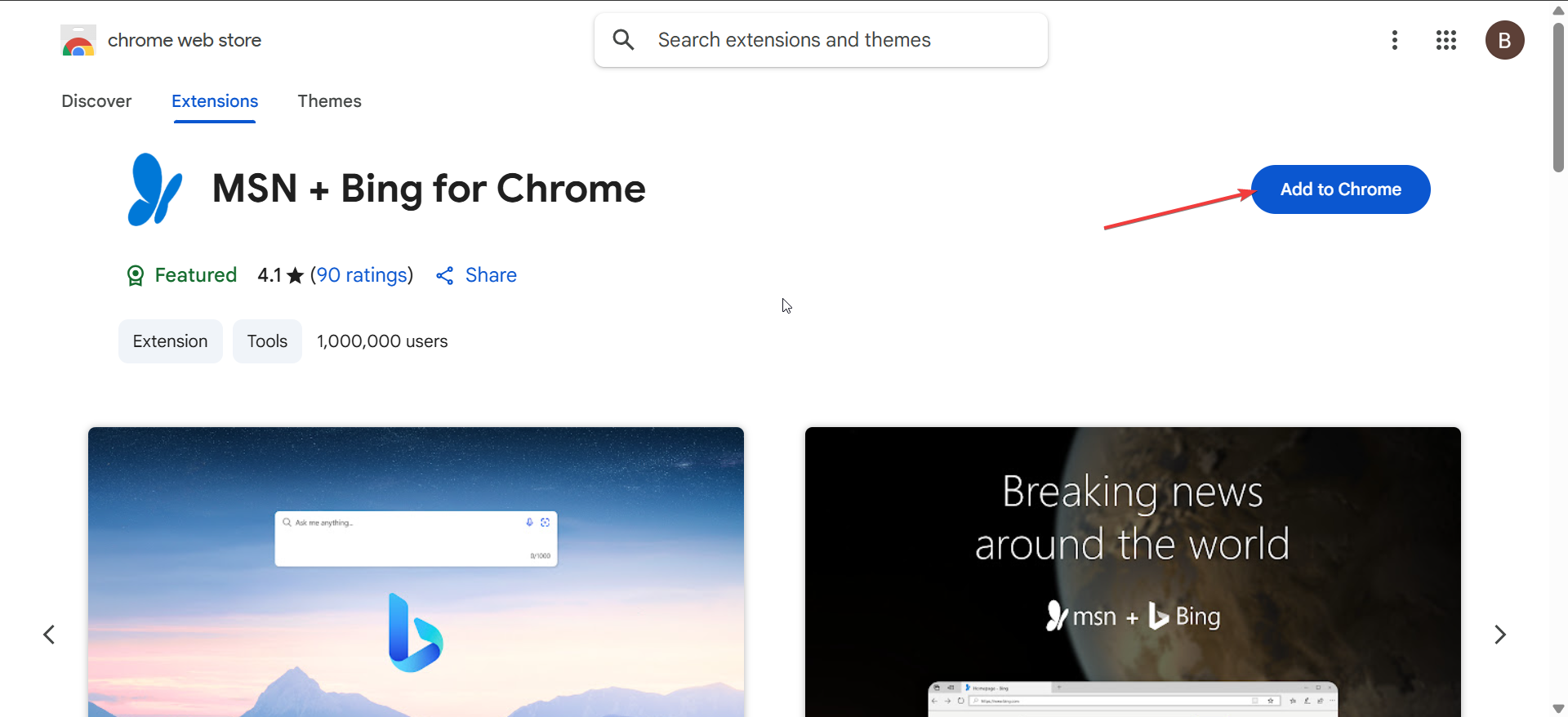
如果您喜歡自動設置,Chrome 擴展程序可以為您應用 MSN 的主頁和搜索設置。他們還可以從每個新選項卡中獲取您的 MSN 新聞源。以下是一些最重要的選項:
MSN + Bing for Chrome:此官方擴展程序會自動將 MSN 設置為您的主頁,並將 Bing 設置為您的默認搜索引擎。如果您想要一鍵設置而無需手動配置,那麼它非常有用。只需在 Chrome 網上應用店中搜索 MSN + Bing for Chrome,然後單擊添加到 Chrome。 適用於 Chrome 的 MSN 新標籤頁:此插件將您的新標籤頁屏幕替換為 MSN 的個性化新聞、天氣和熱門主題。它是可選的,但它為您的 Chrome 瀏覽器提供了與 MSN 主頁體驗相同的感覺。
排查 Chrome 主頁問題
如果 Chrome 不斷恢復您的主頁或啟動設置,則可能是擴展程序或同步首選項發生衝突所致。在完全重置 Chrome 之前嘗試這些修復。
刪除衝突的擴展程序:打開 Chrome 並轉到菜單 → 擴展程序 → 管理擴展程序。接下來,關閉所有修改選項卡或主頁的加載項,然後重新啟動 Chrome 以查看 MSN 現在是否正確加載。 重置 Chrome 設置:打開“設置”→“重置並清理”。現在,選擇將設置恢復為原始默認值並重新啟動 Chrome。最後,重新應用您的 MSN 主頁配置。 檢查同步和配置文件:如果 Chrome 同步處於活動狀態,它可以從另一台設備重新應用舊的主頁設置。編輯或刪除 Google 帳戶中過時的設置,並驗證您使用的每個 Chrome 配置文件的主頁。
快速訪問 MSN 內容的提示
將 MSN 固定到任務欄或桌面:右鍵單擊桌面,選擇新建 → 快捷方式,然後粘貼 https://www.msn.com。您還可以右鍵單擊任務欄中的 Chrome 並固定 MSN 快捷方式以進行一鍵訪問。 將 MSN 添加為書籤或快速撥號圖塊:按 Ctrl + D(或 Mac 上的 Cmd + D)為 MSN 添加書籤。您還可以將 MSN 選項卡拖到書籤欄,以便更快地導航,而無需更改主頁設置。
常見問題解答
MSN 可以在 Chrome 移動版中用作主頁嗎? Android 和 iOS 版 Chrome 不支持自定義主頁。相反,您可以將 MSN 固定到設備的主屏幕以便快速訪問。
將 MSN 用作主頁安全嗎? 是的。 MSN 是 Microsoft 擁有的網站,它使用 HTTPS 加密來保護您的瀏覽會話和個人信息。
我可以讓 MSN 和另一個頁面在啟動時打開嗎? 絕對可以。 Chrome 允許在“設置”→“啟動時”下設置多個啟動頁面。如果需要,可以在 MSN 旁邊添加更多網站。
摘要
轉至“設置”→“外觀”並啟用“主頁”按鈕。 輸入 https://www.msn.com 作為您的自定義主頁。 打開“啟動時”並將 MSN 添加為默認啟動頁。 重新啟動 Chrome 以確認更改。 如果 MSN 不起作用,請使用擴展程序或重置設置。
結論
將 MSN 設為 Google Chrome 中的主頁是一種在每次打開瀏覽器時隨時了解個性化新聞、電子郵件和天氣最新動態的快速方法。無論您選擇手動配置還是使用擴展程序,只需點擊幾下即可完成設置,並且適用於所有主要平台。
如果 MSN 沒有保留為您的主頁,請重新訪問您的 Chrome 設置,檢查是否有衝突的擴展程序,或重置您的瀏覽器首選項。正確配置後,您將始終在適合您日常生活的熟悉且信息豐富的頁面上開始瀏覽會話。